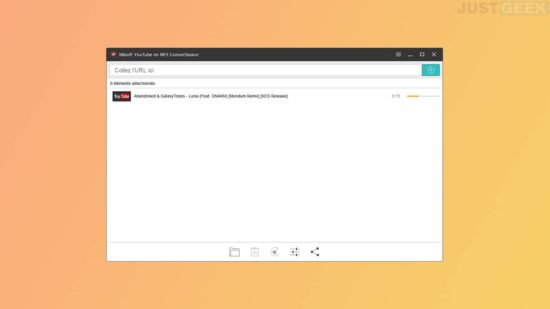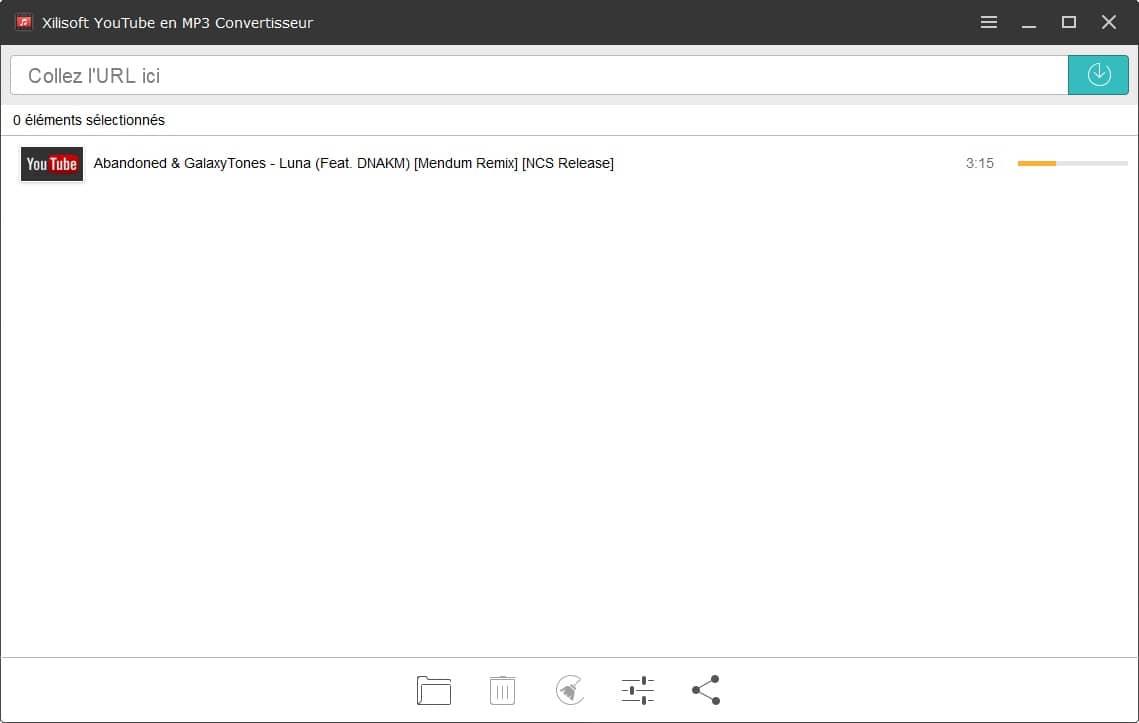Si vous cherchez un moyen de télécharger et convertir plusieurs vidéos YouTube en MP3, alors je vous propose d’essayer le logiciel Xilisoft YouTube MP3 Convertisseur qui fait très bien son boulot. C’est un logiciel gratuit et très simple à utiliser. Pour en savoir plus sur son fonctionnement, je vous invite à poursuivre votre lecture.
Convertir des vidéos en MP3
Comme vous pouvez le voir ci-dessus, ce logiciel offre une interface très épurée et la possibilité de convertir en MP3 plusieurs vidéos YouTube. Xilisoft YouTube MP3 Convertisseur est un logiciel disponible uniquement sur Windows. Vous pouvez le télécharger gratuitement depuis le site officiel du développeur.
Lancez le logiciel et rendez-vous sur la page YouTube de la vidéo à convertir. Copiez l’adresse de cette dernière et collez-la dans le convertisseur, dans la barre du heu. Cliquez sur la flèche bleue.
Choisissez de conserver ou non la vidéo originale. Si vous copiez une adresse, la conversion se lance sans attendre la fin de la première.
Augmenter le nombre de conversions simultanées
Par défaut, vous pouvez en lancer 5. Pour augmenter ce nombre, cliquez sur les 3 lignes parallèles en bas du logiciel. Vous accédez aux « Réglages ». Sur l’onglet « Télécharger », déroulez la ligne « Téléchargements simultanés maximum » avec la flèche à droite de la case et choisissez un chiffre entre 1 et 10.
Choisir la qualité audio
Toujours dans les « Réglages », cliquez sur l’onglet « Convertir ». Sous « Bitrate d’Audio », déroulez les choix avec la flèche à droite de la case et sélectionnez votre bitrate. Plus il est élevé, plus la qualité audio sera bonne. Vous ne pouvez pas dépasser le bitrate de la vidéo initiale. Si cette dernière a un son de mauvaise qualité, augmenter le bitrate n’y change rien.
Télécharger une vidéo
Il faut d’abord vous rendre dans les « Réglages », onglet « Convertir » et mettre « Supprimer la vidéo téléchargée » sur « OFF ». Rendez-vous ensuite sur l’onglet « Télécharger » et choisissez la résolution, le format, le dossier de destination et le nombre de téléchargements simultanés. Procédez comme pour une conversion.